2019-08-03 18:00:53
如何录制分屏?随时生活节奏的加快,电脑分屏越来越多的被运用到日常的工作工作和生活中。通过把显示器分成多个窗口,你可以在不同的区域操作不同的事情,像是玩游戏、看电影、工作等,相互之间互不干扰,是真正意义上提升效率。那么在使用分屏的过程中,如果想要录制分屏界面中的视频该如何操作呢?今天小编为您带来了一种录制电脑分屏的操作方法,一起来看下吧。
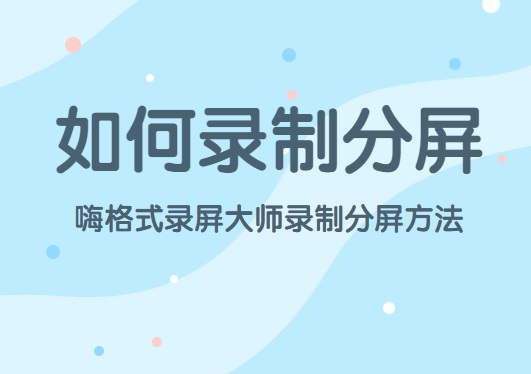
准备材料:分屏电脑、需要录制的视频内容、嗨格式录屏大师

录制分屏操作方法:
步骤一:获取软件
从嗨格式录屏大师官网下载页(地址:https://www.higeshi.com/lupingdashi)获取最新版软件安装,如果您已经安装过软件,请自行升级到新版;
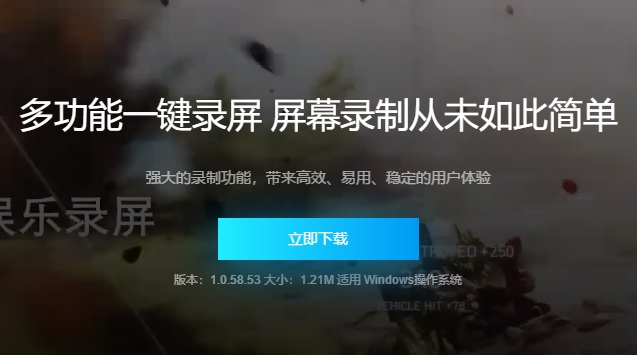
步骤二:模式选择
连接设置好分屏之后,打开嗨格式录屏大师软件,选择录屏模式。一般情况下,录制分屏选择“全屏录制”。如果您是录制真人讲课,可以选择“摄像头录制”;
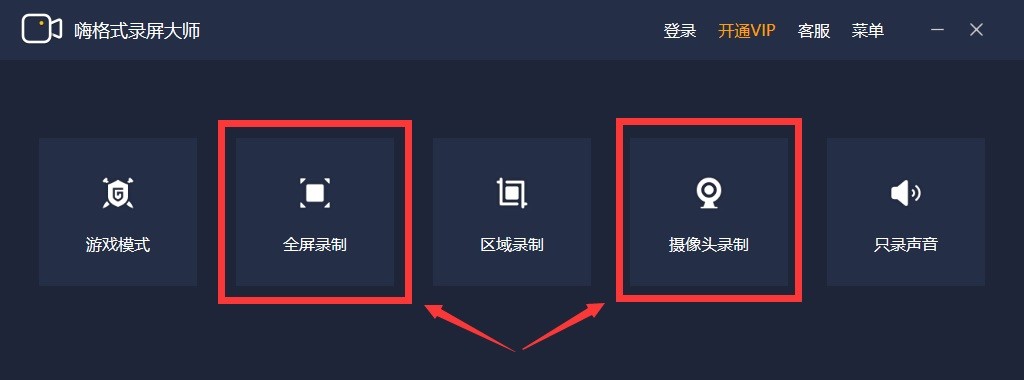
步骤三:参数设置
1、分屏设备选择
首先,我们在我们在显示器设置选项中,选择连接好的分屏设备;
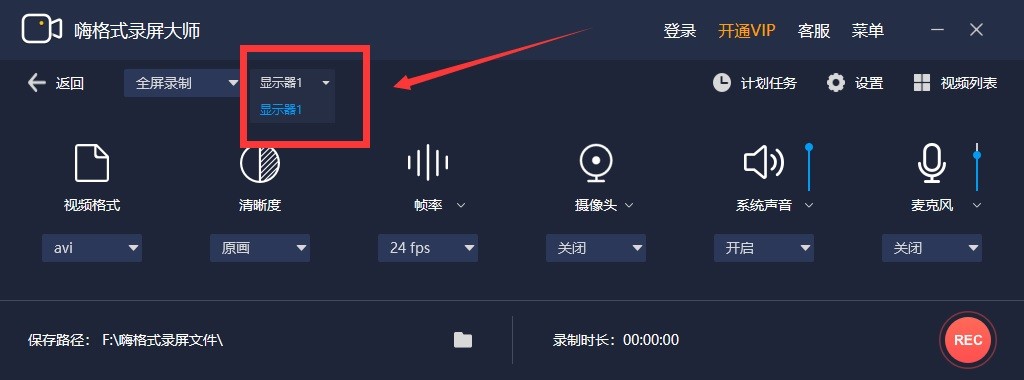
2、视频参数设置
根据自身需求,对录制的视频参数进行设置。嗨格式录屏大师支持对视频格式、清晰度、视频帧率、声音来源等等进行设置;
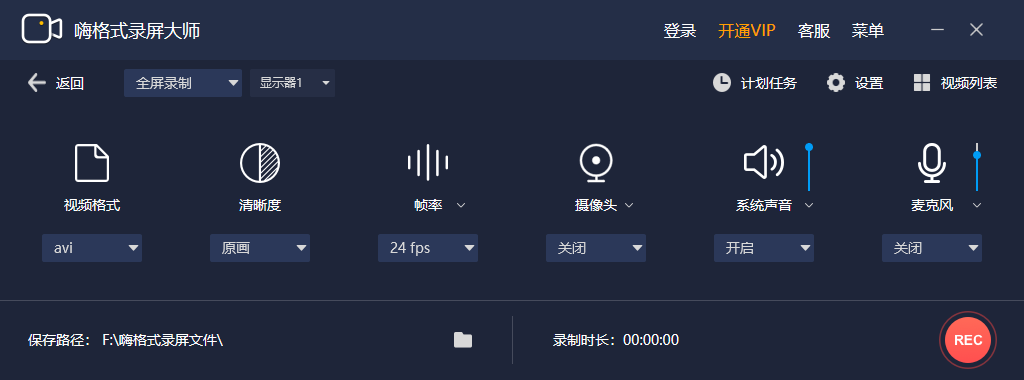
3、视频文件保存路径的设置
根据录制的视频时长,选择空间大小适中的保存路径;
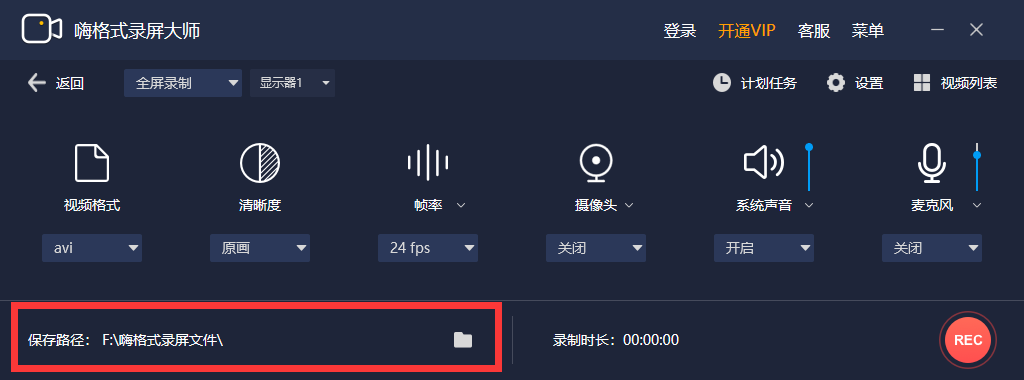
步骤四:开始录制
设置全部完成之后,对上述操作进行检查。确认无误后,打开需要录制的视频内容,并点击“开始录制”按钮即可录制分屏内容了。
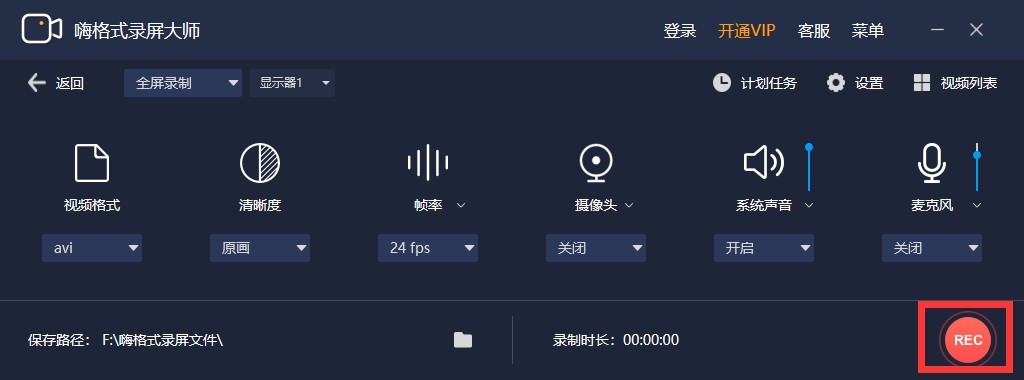
以上就是小编为您分享的嗨格式录屏大师录制电脑分屏的具体操作方法了,如果您有此需求,不妨下载嗨格式录屏大师进行尝试。温馨提示:如果您在使用嗨格式录屏大师过程中遇到问题,请及时与我们联系,祝您录屏愉快。
更多精彩内容,请点击《嗨格式录屏大师教程中心》查看。